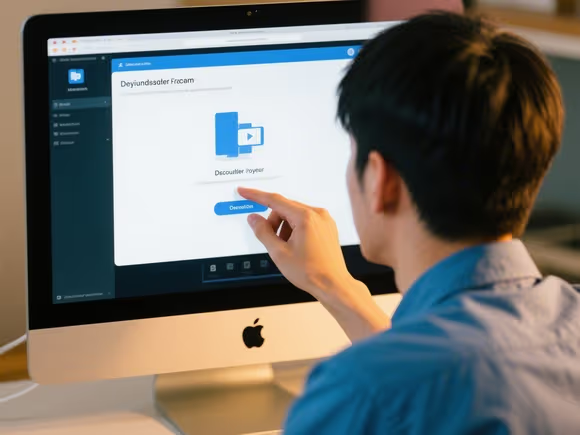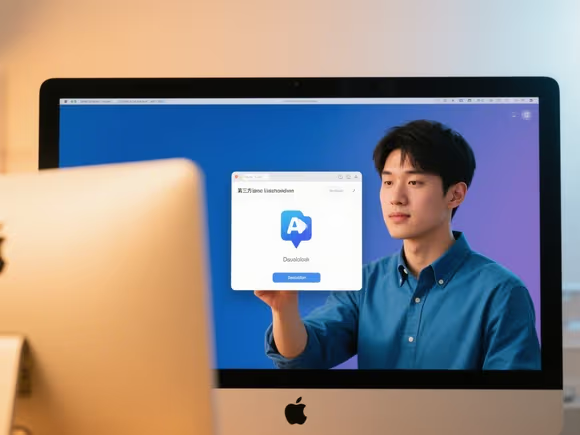
- 使用 Finder 删除软件:
- 打开 Finder,点击左侧导航栏中的 “应用程序”。
- 在应用程序文件夹中找到要删除的软件,将其拖动到垃圾桶图标中。
- 右键点击垃圾桶图标,选择 “清空垃圾桶” 以彻底删除软件。
- 使用 Launchpad 删除软件:
- 打开 Launchpad,可以通过点击 Dock 栏中的 “Launchpad” 图标或者通过多指手势在触摸板上进行打开。
- 找到要删除的软件,长按其图标直到所有图标晃动并出现小叉号。
- 点击叉号,然后选择 “删除” 以确认删除软件。这种方法适用于大多数通过 Mac App Store 下载的软件。
- 使用应用程序卸载工具删除软件:
- 在应用程序文件夹中找到要删除的软件,查看是否有相应的卸载程序。
- 打开卸载程序,按照指示操作以完成软件的卸载过程。
- 使用第三方软件卸载工具删除软件:
- 下载并安装需要使用的第三方卸载工具,如 AppCleaner、Clean My Mac 等。
- 打开卸载工具,将要删除的软件拖动到工具窗口中,按照工具的指示操作以完成软件的卸载过程。
此外,在删除软件之前,建议先关闭软件及其相关进程,并且可以在删除软件之后,通过 Finder 的 “前往” 菜单中的 “前往文件夹” 选项,前往以下路径检查并删除软件的残留文件:
Library/Application Support/Library/Preferences/Library/LaunchAgents/Library/LaunchDaemons/Library/PreferencePanes/Library/StartupItems/Users/你的用户名/Library/Application Support/Users/你的用户名/Library/Preferences/
对于系统自带的软件,最好不要随意删除,以免影响系统的正常运行。